Navegar por los documentos
Estas son las funciones que puede utilizar para navegar por el documento en la vista Texto:
•La función de resaltado de texto le ayudará a encontrar todas las coincidencias de la cadena de texto o de la palabra que seleccione. Cada coincidencia aparece en la barra de desplazamiento para que pueda navegar con facilidad por todas las coincidencias.
•Vista general del documento en la barra de desplazamiento. Esta característica muestra la posición relativa del cursor y de la selección de texto dentro del documento.
•Ir a la línea o carácter. Esta característica lleva al usuario a la línea y carácter especificados directamente.
Resaltado de texto
Si se habilita la función de resaltado de texto en el cuadro de diálogo "Configurar la vista Texto" (Vista | Configurar la vista Texto), la aplicación resalta todas las coincidencias del texto seleccionado por el usuario. La selección se resalta en azul pálido y las coincidencias se resaltan en naranja pálido (imagen siguiente). La selección y sus coincidencias aparecen marcadas en la barra de desplazamiento por medio de marcadores grises cuadrados. Observe que la barra de desplazamiento también indica la posición actual del cursor por medio de un marcador azul.

Para habilitar la función de resaltado basta con marcar la casilla Habilitar resaltado automático en el cuadro de diálogo "Configurar la vista Texto" (Vista | Configurar la vista Texto). Puede definir como selección una palabra entera o un número fijo de caracteres. También puede especificar si se deben tener en cuenta o no las mayúsculas y minúsculas.
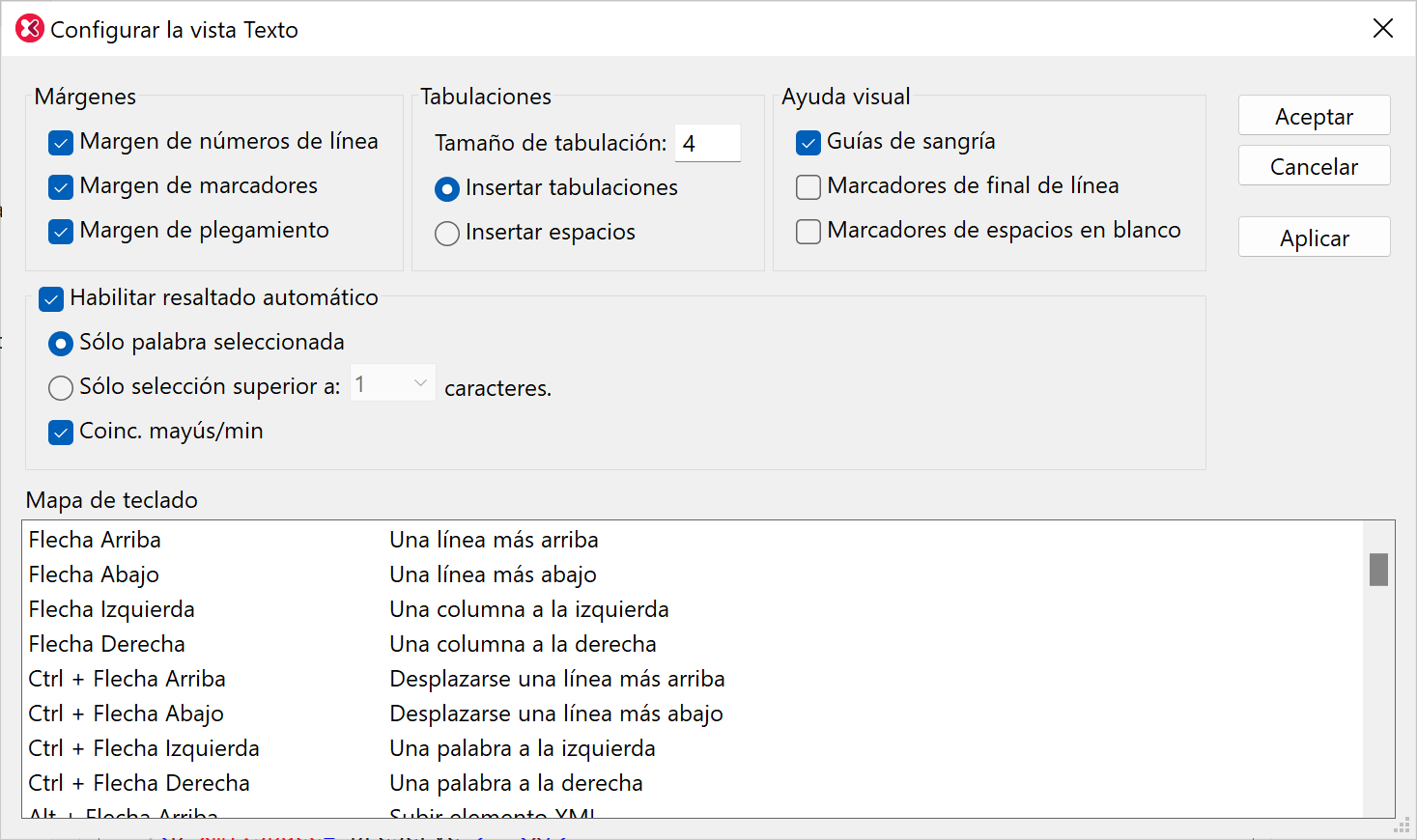
Debe tener en cuenta estos aspectos de la función de resaltado:
•En el caso de la selección de caracteres, podrá especificar el número mínimo de caracteres que deben coincidir con la selección, empezando por el primer carácter de la selección. Por ejemplo, puede elegir que coincidan dos caracteres o más. En este caso, si selecciona un solo carácter del documento, no se encontrarán coincidencias. Pero si selecciona dos o más caracteres, sí se encontrarán coincidencias. Por ejemplo, si selecciona t, la aplicación no encontrará coincidencias. Pero si selecciona ty, la aplicación mostrará todas las coincidencias que contengan ty; si selecciona typ, la aplicación mostrará todas las coincidencias que contengan typ y así sucesivamente.
•Cuando se trate de búsquedas de palabras, la aplicación considera que estos elementos son palabras independientes: nombres de elementos (sin paréntesis angulares), paréntesis angulares de etiquetas de elementos, nombres de atributos y valores de atributos sin comillas.
Nota: La función de búsqueda de la etiqueta inicial y la etiqueta final es una característica distinta que no se ve afectada por el estado de la casilla Habilitar resaltado automático. Los colores utilizados en esta función se pueden configurar en la sección Fuentes y colores del cuadro de diálogo "Opciones" (Herramientas | Opciones).
Vista general del documento en la barra de desplazamiento
La barra de desplazamiento ofrece estas características:
•Muestra la relación de tamaño entre: (i) el documento entero (la barra de desplazamiento), (ii) el segmento del documento que aparece en pantalla (control de posición), (iii) la selección de texto actual (barra azul) y (iv) la posición actual del cursor (marcador de cursor).
•Permite navegar por el documento (i) arrastrando el control de posición de la barra de desplazamiento hacia arriba y hacia abajo o (ii) haciendo clic en las flechas Subir y Bajar (marcadas con un círculo verde en la imagen siguiente).
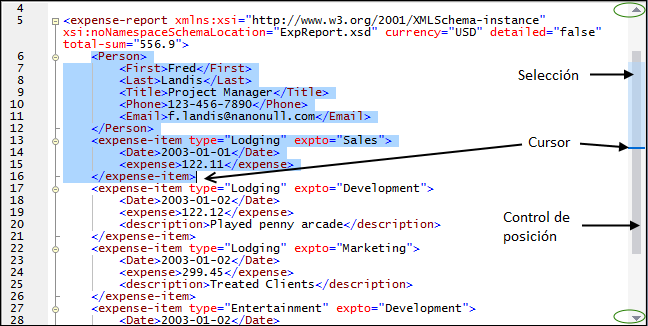
Debe tener en cuenta estos aspectos de la barra de desplazamiento:
•La longitud de la barra de desplazamiento corresponde a la longitud total del documento.
•Si en la ventana solo cabe una parte del documento, esta porción del documento corresponde al control de posición de la barra de desplazamiento (imagen anterior). El control de posición puede moverse hacia arriba y hacia abajo para ver en pantalla el resto del documento. Es decir, el control de posición representa la ventana.
•La selección de texto actual se marca con una barra azul en la barra de desplazamiento. El tamaño de la barra azul en relación al tamaño de la barra de desplazamiento es proporcional al tamaño de la selección de texto en relación al tamaño total del documento. Si la selección de texto no es superior a una línea, la barra azul no aparecerá.
•La posición del cursor se indica por medio de un marcador de color azul oscuro. La posición relativa del marcador en la barra de desplazamiento corresponde a la posición relativa del cursor en el documento.
Ir a la línea o al carácter
Este comando del menú Vista y de la barra de herramientas Texto permite ir directamente a una línea o a un carácter determinados del texto del documento.